发布日期:2019-11-09 作者:小白系统 来源:http://www.03727.com
你是否遇到过win10系统开机显示reboot and select proper boot device的问题。那么出现win10系统开机显示reboot and select proper boot device的问题该怎么解决呢?很多对电脑不太熟悉的小伙伴不知道win10系统开机显示reboot and select proper boot device到底该如何解决?其实只需要点击del 进入boot 界面。可以看到原先的设置是这样;这个是由于开启了安全boot模式验证导致boot options 项下的Launch CsM,为不可更改 灰度状态 never。就可以了。下面小编就给小伙伴们分享一下win10系统开机显示reboot and select proper boot device的详细步骤:
电脑提示reboot and select proper boot device如何解决
这里是Acer的主板,就取这个为例。
点击del 进入boot 界面。可以看到原先的设置是这样
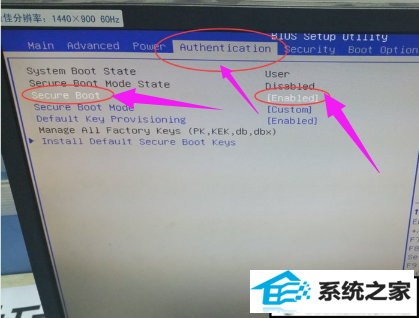
这个是由于开启了安全boot模式验证导致boot options 项下的Launch CsM,为不可更改 灰度状态 never。
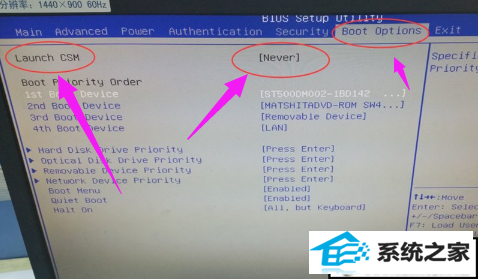
但当我们将选项改为disable时。
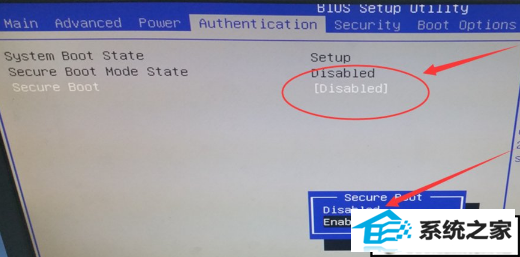
对应的Launch CsM,变为可更改 ,将never 改为always 。
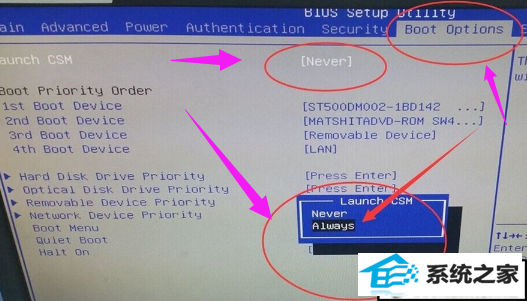
F10保存重启就可以进入win10了。
